Приложение Фотографии в Windows работает со сбоями и ошибками. Исправляем

Меня спрашивают: «Игорь, встроенное приложение просмотра фотографий работает со сбоями. Как исправить?» Рассматриваю методы восстановления работоспособности встроенной программы Windows 10, предназначенной для работы с изображениями.
Обновите ОС
«Фотографии» относятся к интегрированному в операционную систему софту. То есть, устанавливается вместе с «десяткой». Разработчик: корпорация Майкрософт. Означает, что при обновлении системы с немалой вероятностью будут исправлены ошибки программы.
В поисковой строке (располагается справа от кнопки «Пуск») введите:
В случае, когда строка не видна, щелкните по значку-«лупе». Откройте системный параметр с соответствующим названием — располагается в результатах поиска слева, кнопка «Открыть» справа.
Как включить средство просмотра фотографий Windows 10 (старый просмотр фото в Windows 10)

В следующем окне — установите предлагаемые обновления.
Устраните ошибки
В десятой версии Windows предусмотрено программное средство для автоматического поиска и исправления ошибок, причина которых в сбоях софта из магазина Microsoft.
Правой кнопкой мыши кликните по кнопке главного меню ОС («Пуск»). Из контекстного меню перейдите в Параметры операционной системы.

Перейдите в раздел настроек обновления и безопасности.

В левой части окна выберите «Устранение неполадок». В правой — Приложения из Магазина Windows. Нажатием виртуальной кнопки с соответствующей надписью запустите средство устранения неполадок.

Программное обеспечение осуществит поиск ошибок. Исправит их, если будет такая возможность. В случае, если ошибки присутствовали и были исправлены, пользователю будет предложено перезагрузить ПК — нажмите «Далее» в окне, где система рекомендует перезагрузку.
При отсутствии неполадок будет достаточно закрыть окно.
Восстановите изначальные параметры
Ошибка программы зачастую исправляется восстановлением исходных параметров приложения.
В строке поиска на Панели задач введите название необходимого параметра:
Параметр отобразиться в левой части окна в качестве лучшего соответствия поисковому запросу пользователя. Откройте — применяйте экранную кнопку, располагающуюся в правой части окна.

Не забудьте подписаться на наш Дзен
Для упрощения навигации воспользуйтесь поиском по перечню установленного в системе софта. Введите название приложения:
Фотографии
Вместо списка появится один пункт: программа, которую необходимо настроить.

Щелкните по названию приложения и по ссылке перейдите в настройки ее дополнительных параметров.

Предлагаются два варианта восстановления приложения. Первый: исправление. Попытка восстановления работоспособности ПО. Не затронет данные. Второй: сброс настроек с удалением данных. Речь идет не о фотографиях, файлы сохраняются.
Тем не менее, всегда рекомендую создать резервные копии важных файлов перед тем, как производить настройки, затрагивающие работоспособность системного софта.

Удаление с последующей установкой
Приложение не удаляется через графический интерфейс. Откройте PowerShell (в режиме администратора). Доступ к программному инструменту — через меню, открываемое щелчком правой кнопки мыши по кнопке «Пуск».
Не рекомендую применять Командную строку, PowerShell, равно как и Терминал (в Линуксе) пользователям, не обладающим базовыми знаниями об инструментах. В отличие от графического интерфейса информация о производимых действиях или их последствиях не выводится или отображается в формате, понятном только опытным пользователям.

Get-AppxPackage *photo* | Remove-AppxPackage
Команда (повторная установка):
Альтернативный вариант: из Microsoft Store. Не всегда поможет.
Проверьте и восстановите файлы ОС
Вероятные причины ошибок программы «Фотографии» ― некорректное функционирование файлов и возможностей ОС. В Командной строке введите и примените команду:

Подскажу метод входа в интерфейс командной строки: используйте поисковую строку, которая находится справа от «Пуска».

Часто ли сбоит приложение «Фотографии» и что нужно делать в таких случаях? Поделитесь опытом в комментариях.
Источник: poznyaev.ru
Microsoft Photo Editor — 5 лучших альтернативных программ для редактирования фотографий на Windows / Mac / в Интернете

Последнее обновление 15 ноября 2021 г. by Питер Вуд — «Могу ли я вернуть старый фоторедактор Microsoft? Я пытаюсь удалить его, но это не работает. Я могу получить только обновленный, сделанный в юбилейном обновлении Windows 10 ». — «Есть ли такой продукт Microsoft, как« редактор фотографий »для Windows 10? Пожалуйста, дайте мне знать.
Благодарность.» — «Предложения по простому программному обеспечению для редактирования фотографий, пожалуйста?» Из этой статьи вы можете узнать больше о Редактор фотографий Microsoft. И если вы ищете альтернативу этой программе, вы тоже можете получить лучший результат. Таким образом, это последний пост с рекомендациями онлайн- и офлайн-альтернатив редактора фотографий Microsoft. Просто читайте и следите.
- Часть 1. Краткое введение в Microsoft Photo Editor
- Часть 2: Лучшая альтернатива редактору фотографий Microsoft
- Часть 3: 2 онлайн-программы Microsoft Photo Editor, которые вы можете попробовать
- Часть 4: 2 Автономный редактор фотографий Microsoft Photo Editor для Windows 10/8/7
Часть 1. Краткое введение в Microsoft Photo Editor
Что такое Microsoft Photo Editor
Редактор фотографий Microsoft — это программа для редактирования изображений, которая входит в стандартную комплектацию Microsoft Office 97-XP. Вы можете обнаружить, что он был заменен Microsoft Office Picture Manager, если вы используете Microsoft Office 2007 и более поздние версии. Более того, если вы установили редактор фотографий Microsoft на свой компьютер с Windows и обновили до Microsoft Office 2007 или 2003, он, вероятно, заменен программой Picture Manager.
К счастью, Microsoft Office позволяет пользователям бесплатно скачать редактор фотографий Microsoft на своем официальном сайте. Если вас не устраивает Picture Manager, вы можете вернуть этой программе прежний статус редактора фотографий.
Как скачать и установить Microsoft Photo Editor
Шаг 1. Скачайте бесплатно фоторедактор Microsoft
Щелкните ссылку предоставления под Файлы для скачивания раздел. Найдите страницу бесплатной загрузки редактора фотографий Microsoft. Позже вы можете выбрать Нажмите, чтобы скачать возможность скачать фоторедактор Microsoft Windows бесплатно. Нажмите Сохраните подтвердить процесс.
Шаг 2. Полностью установите редактор фотографий Microsoft.
Подождите некоторое время, чтобы загрузить полную версию редактора фотографий Microsoft. После завершения процесса загрузки вы можете дважды щелкнуть его значок. Следуйте инструкциям мастера на экране, чтобы установить редактор фотографий Microsoft для Windows 10 и других операционных систем.

Часть 2: Лучшая альтернатива редактору фотографий Microsoft
Если вы ищете кроссплатформенный фоторедактор для Windows и Mac, похожий на редактор фотографий Microsoft, то вы можете скачать его бесплатно. WidsMob ImageConvert для попытки. Это универсальный фоторедактор, который позволяет пользователям легко и быстро конвертировать, изменять размер и редактировать фотографии группами.
Основные характеристики лучшей альтернативы Microsoft Photo Editor для Windows и Mac
- Конвертировать RAW в JPG, PNG, TIFF, BMP и другие форматы в пакетном режиме.
- Предложите четыре режима изменения размера фотографий для пакетной обработки фотографий.
- Добавьте текстовый или графический водяной знак на все свои изображения.
- Мгновенно просматривайте все свои изменения.
- Предложите удобный интерфейс со вставленными различными простыми в использовании инструментами.
Шаги по редактированию фотографий с помощью мощных функций в Windows 10/8/7 и macOS
Шаг 1. Добавьте изображения в ImageConvert
Бесплатно загрузите и установите эту альтернативную программу редактора фотографий Microsoft. Затем запустите программу и перетащите картинки со своего рабочего стола. И вы также можете выбрать Импортировать сверху Файл меню.

Шаг 2. Настройте выходной фотоэффект
На правой панели отображаются шесть различных значков. Чтобы быть более конкретным, вы можете изменить размер, переименовать, повернуть, добавить границу, добавить текстовый водяной знак или водяной знак изображения. Просто зайдите в раздел, чтобы управлять выбранными вами фотографиями.

Шаг 3: Сохраните отредактированные изображения
После того, как все будет готово, вы можете нажать кнопку Начать конвертировать в правом нижнем углу. Когда появится новое окно, вам необходимо указать папку назначения, выходной формат и качество изображения. выбирать Экспортировать для запуска процесса.

Часть 3: 2 онлайн-программы Microsoft Photo Editor, которые вы можете попробовать
1. ПикМанки
PicMonkey — это альтернативная онлайн-программа для редактирования фотографий от Microsoft. Вы можете редактировать, создавать, коллаж и подправить фотографии с множеством фильтров. Таким образом, он может удовлетворить ваши основные требования к редактированию фотографий с помощью удобного интерфейса.
Плюсы:
- Предлагайте различные простые в использовании инструменты для редактирования фотографий в Интернете.
- Легко редактируйте фото с помощью новейших украшений.
Минусы:

- Чтобы получить доступ ко всем вставленным фильтрам, вам необходимо присоединиться к его членству.
2. Редактор Pixlr
Pixlr это большое сообщество, которое позволяет пользователям загружать фотографии для коммерческого использования. Что касается Pixlr Editor, это бесплатный редактор фотографий, который предлагает инструменты для редактирования фотографий. Таким образом, вы можете выполнять большинство задач редактирования фотографий в Интернете, не устанавливая редактор фотографий Microsoft.
Плюсы:
- Предоставьте упрощенный интерфейс, аналогичный Adobe Photoshop.
- Его интерфейс чистый и легкий для понимания.
Минусы:

- Вы не можете получить какие-либо предустановки или профиль из этой альтернативы редактору фотографий Microsoft в Интернете.
Часть 4: 2 Автономный редактор фотографий Microsoft Photo Editor для Windows 10/8/7
1.Paint.NET
Paint.NET — это бесплатная альтернатива редактору фотографий Microsoft, с помощью которой вы можете подправить свои фотографии. Более того, вы можете получить активное онлайн-сообщество, чтобы подружиться с такими же интересами.
Плюсы:
- Поддержка слоев, неограниченное количество отмен и других фильтров.
- Предоставляйте дружественную помощь, учебные пособия и плагины бесплатно.
Минусы:

- Его пользовательский интерфейс устарел.
2. Фото Pos Pro
Фото Поз Про может быть вашей бесплатной альтернативой Photoshop, и вы также можете рассматривать ее как бесплатную альтернативу Windows для редактора фотографий Microsoft. Если вы обновите его до окончательной версии, вы сможете получить гораздо больше функций, чем раньше.
Плюсы:
- Предложите интерфейс как для новичков, так и для опытных пользователей ПК с Windows.
- Получите множество фильтров в один клик и автоматические настройки.
Минусы:

- Для экспортируемых файлов существует ограничение на размер.
Одним словом, вы можете легко конвертировать и редактировать все фотографии с высоким качеством в короткие сроки с помощью программного обеспечения ImageConvert. Это все, что вам нужно от редактора фотографий Microsoft для Windows и Mac. Пожалуйста, не стесняйтесь обращаться к нам или оставлять сообщения ниже, если у вас есть другие хорошие фоторедакторы. И надеюсь, вам понравится эта статья.
Вы можете быть заинтересованы
- 15 лучших программ для улучшения качества изображения на Windows / Mac / iOS / Android
- 11 инструментов для ретуширования фотографий для ретуши портрета и пейзажа на Windows / Mac / iPhone / Android / Online
- Редактор вырезания и вставки фотографий — 6 лучших инструментов для интеллектуального кадрирования и объединения фотографий
Источник: ru.widsmob.com
10 способов исправить приложение «Фотографии», не работающее в Windows 11 [2022]
Microsoft Photos — это программа для просмотра изображений по умолчанию в Windows. Это универсальное приложение, которое обслуживает все ваши мультимедийные потребности, доступные на вашем устройстве, и организует их в папки и альбомы, упрощая навигацию и применяя соответствующие фильтры.

Хотя приложение «Фотографии» существует с момента запуска Windows 8 и несколько раз претерпевало серьезные изменения в дизайне, Microsoft не удалось обеспечить плавную и бесперебойную работу. Таким образом, пользователи по всему миру сообщали о нескольких проблемах с приложением.
Программы для Windows, мобильные приложения, игры — ВСЁ БЕСПЛАТНО, в нашем закрытом телеграмм канале — Подписывайтесь:)
Если вы тоже столкнулись со сценарием, когда приложение «Фотографии» не работает на вашем ПК с Windows 11, вот краткое руководство по устранению таких проблем и восстановлению работоспособности приложения.
Перезапустите приложение «Фотографии».
За последние годы Microsoft значительно улучшилась как с точки зрения общего качества обновлений, так и улучшений, но все еще не смогла обеспечить плавный и беспроблемный пользовательский интерфейс. Сбои приложений и проблемы, связанные с производительностью, менее распространены, но могут произойти в любое время и снизить производительность или сценарии использования. Чтобы смягчить эти проблемы, самое простое решение — перезапустить приложение «Фотографии».
Закрытие и перезапуск приложения доказали свою эффективность в большинстве случаев, потому что перезапуск завершает работу приложения вместе со всеми службами и компонентами, которые запускаются в резервном режиме и могут решить проблему.
Перезагрузите компьютер

Как бы банально это ни звучало, простая перезагрузка доказала свою эффективность во многих сценариях и решила проблему. Это работает так: когда система перезагружается, ОС получает время для установки важных обновлений системы или приложений, устранения ненужных служб, работающих в фоновом режиме, и перезапуска основных компонентов операционной системы.
Запустите средство устранения неполадок приложений Магазина Windows.
Microsoft знает, что проблемы, связанные с приложениями, довольно распространены в Windows 11 и могут возникнуть в любое время. Имея это в виду, он объединяет Windows 11 со встроенным средством устранения неполадок приложений, которое поможет вам решить проблемы, связанные с пакетными приложениями, а также с теми, которые загружены из Магазина Microsoft.
Выполните следующие действия, чтобы использовать это средство устранения неполадок:
- Заходим в виндовс 11 Настройки приложение с помощью Окна + я сочетания клавиш или непосредственно из Начинать меню, нажав на значок приложения.

- Перейдите к Система вкладку и выберите Устранение неполадок вариант под Активация.

- Под Устранение неполадокищи Другие средства устранения неполадок и щелкните по нему.

- Однажды в раздел Другие способы устранения неполадок, ищите того, кого назвали Приложения Магазина Windows и нажмите на Бежать кнопка рядом с ним.

- Следуйте инструкциям, показанным на экране средством устранения неполадок, и ваша проблема может быть решена.

Установить мультимедийные расширения

По умолчанию приложение «Фотографии» поддерживает только ограниченные и общедоступные форматы файлов. Вы заходите в приложение Microsoft Store и загружаете расширения, чтобы получить поддержку новых и современных расширений файлов.
Вот некоторые из новых расширений файлов, которые вы можете скачать:
Проверьте наличие обновлений приложений в Microsoft Store
Иногда приложение может перестать работать, если оно не обновлялось в течение очень долгого времени — возможно, из-за ошибки, которая мешала некоторым его функциям. Лучший способ исправить это — обновить приложение «Фотографии» из Магазина Microsoft.
Вот как обновить приложение «Фотографии» в Windows 11:
- Запустить Магазин Майкрософт приложение от Начинать меню. Или вызовите поиск Windows, используя Windows + Q или же Виндовс + С ярлыки и тип Магазин Майкрософт.

- Оказавшись внутри приложения, перейдите к Библиотека вкладку из набора кнопок с левой стороны.

- Нажми на Получить обновления кнопка присутствует в правом верхнем углу экрана.

- Дождитесь загрузки результатов и обновления приложений.
Завершите работу приложения «Фотографии»
Если перезапуск не работает, попробуйте вручную закрыть приложение и снова запустить его, выполнив следующие действия. Это работает в большинстве случаев и должно решить проблему.
- Запустите Windows 11 Настройки приложение с помощью Окна + я. Или запустить его из Начинать меню.

- Перейдите к Программы раздел и выберите Приложения и функции опция подменю.

- Под Приложения и функцииищи Фото Майкрософт из панели поиска или из заданного списка приложений.
- После этого нажмите на Три точки меню в правой части списка приложений и выберите Расширенные опции.

- На странице дополнительных параметров нажмите кнопку Прекратить кнопка.

Восстановить приложение «Фотографии»
Подобно перезапуску, завершение работы приложения «Фотографии» также не работает; возможно, приложение повреждено или повреждено. Windows также поможет вам в этом. Это дает возможность восстановить приложение «Фотографии» и исправить его одним нажатием кнопки.
Выполните следующие действия, чтобы восстановить приложение «Фотографии»:

- С использованием Окна + я сочетание клавиш, запустить Приложение настроек на ПК с Windows 11 или с Начинать меню.
- Перейдите к Программы раздел и выберите Приложения и функции опция подменю.
- Под Приложения и возможностис, ищите Фото Майкрософт из панели поиска или из заданного списка приложений.
- После этого щелкните трехточечное меню в правой части списка приложений и выберите Расширенные опции.
- От Расширенные опции страницу, нажмите на Ремонт кнопка.
Это только проверит и восстановит компоненты приложения, и никакие данные не будут затронуты или потеряны.
Сбросить приложение «Фотографии»
Сброс — это один из способов исправления, переводя приложение в последнее известное хорошее состояние. После сброса все данные, связанные с приложением, удаляются вместе с данными журнала и кеша.

Если перезапуск или восстановление приложения не работает, возможно, оно повреждено или повреждено. Windows также поможет вам здесь и дает возможность восстановить приложение одним нажатием кнопки. Процесс ремонта можно выполнить, выполнив следующие действия:

- Используя сочетание клавиш Windows + I, запустите Приложение настроек на ПК с Windows 11 или из меню «Пуск».
- Перейдите к Программы раздел и выберите Приложения и функции опция подменю.
- В разделе «Приложения и функции» найдите Фото Майкрософт из панели поиска или из заданного списка приложений.
- После этого нажмите на Три точки меню в правой части списка приложений и выберите Расширенные опции.
- На странице дополнительных параметров нажмите кнопку Перезагрузить кнопка.
Персональные данные, файлы и настройки, связанные с приложением, будут удалены, поэтому перед продолжением необходимо создать резервную копию всего.
Переустановите приложение «Фотографии».
Если ни один из перечисленных методов не работает, попробуйте переустановить приложение «Фотографии» с ПК с Windows 11. Однако приложение «Фотографии» поставляется в комплекте с Windows, поэтому нет возможности удалить и переустановить приложение. К счастью, Microsoft позволяет использовать PowerShell для переустановки фотографий в Windows 11.

Вот шаги, чтобы сделать это:
- Откройте терминал Windows или PowerShell из Начинать меню или строку поиска.
- Введите следующее:
Get-AppxPackage -allusers Microsoft.Windows.Photos | Foreach - Дождитесь завершения процесса и отображения результатов.
- После завершения процесса перезагрузите систему и проверьте, нормально ли работает приложение.
Примечание: Перед выполнением команды необходимо запустить Terminal или PowerShell от имени администратора.
Проверить наличие обновлений системы
Приложение «Фотографии» часто может перестать работать из-за неисправного обновления Windows, которое может даже не быть связано с приложением «Фотографии». К счастью, исправить это довольно легко.
Выполните следующие действия, чтобы проверить ПК с Windows 11 на наличие ожидающих обновлений:

- Открой Настройки приложение с помощью Окна + я сочетания клавиш или непосредственно из Начинать меню, нажав на значок приложения.
- Перейдите к Центр обновления Windows вкладку и нажмите кнопку Проверить наличие обновлений кнопка.
- Дождитесь загрузки результатов, затем нажмите Установить в настоящее время.
- После завершения установки обновлений перезагрузите систему один раз, а затем попробуйте запустить приложение «Фотографии».
Исправьте проблемы, связанные с приложениями, и наслаждайтесь бесперебойной работой
Microsoft Photos — это программа по умолчанию для просмотра и редактирования изображений и видео на вашем ПК с Windows. Хотя приложение работает нормально и достаточно хорошо выполняет свою задачу, бывают случаи, когда вы можете столкнуться с проблемами.
Таким образом, когда вы сталкиваетесь с проблемами, из-за которых приложение «Фотографии» не работает, решения, упомянутые в этом руководстве, должны помочь вам исправить их и восстановить функциональность приложения.
Дальнейшее чтение
Эта статья была полезной?
Источник: miiledi.ru
Windows Photo Gallery
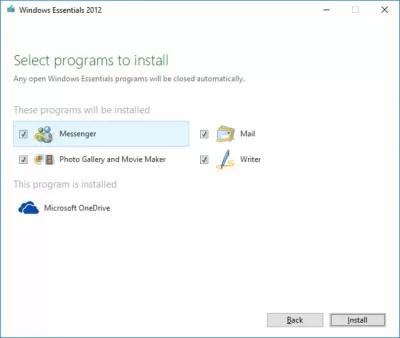
Windows Photo Gallery — программа от Microsoft, которая позволяет с удобством просматривать любые фото и видео файлы из памяти вашего компьютера, либо со сменных носителей.
Описание
Используя эту программу, вы сможете просматривать изображения, а также поворачивать их, изменять размер, имя, а также добавлять подписи, редактировать теги и геотеги, изменять время съёмки и многое другое. Для удобного просмотра, вы можете отфильтровывать файлы по тегам, месяцам, рейтингу и просматривать их в режиме слайдшоу.
Windows Photo Gallery также обладает некоторыми функциями редактирования изображений. С её помощью, можно уменьшить шум, отрегулировать цвета и параметры экспозиции, применить различные фильтры и даже вручную установить качество JPEG-файла. При этом, программа сохранит копии оригинальных файлов, что позволит вам отредактировать их заново, если что-то пойдёт не так.
После завершения редактирования, программа позволит загрузить ваши фотографии и видео на OneDrive, Facebook, YouTube, Flickr или Vimeo, либо отправить их по электронной почте. Обратите внимание, что эта программа является частью Windows Essentials 2012. В его состав входят такие компоненты, как Messenger, Movie Maker, Mail, Writer, OneDrive и Outlook Connector Pack. К сожалению, Microsoft заявила о прекращении поддержки данного пакета, но вы всё ещё модете скачать его с freeSOFT, совершенно бесплатно.
Источник: freesoft.ru